Kako popraviti, da Spotify Web Player ne deluje
Miscellanea / / August 04, 2021
Ali tudi vi trpite zaradi Spotify Web Player ne deluje vprašanje? V tem primeru preberite članek, če se želite znebiti te težave.
Vsi morda poznamo premium digitalno glasbeno platformo. Tu lahko dostopate do milijonov skladb v spletu. Fascinantno pri tej platformi je, da le ni omejena na mobilne aplikacije. Deluje tudi v spletnih brskalnikih na osebnem računalniku. Po mojem mnenju je Spotify Web Player eno najbolj priljubljenih spletnih mest po vsem svetu. Do glasbe Spotify lahko dostopate od koder koli na svetu s pomočjo brskalnika.
Je globoka lastnost, hkrati pa je tudi pomanjkljiva z različnimi hrošči in napakami. Trenutno mnogi uporabniki poročajo, da pri njih ne deluje popolnoma. Toda medtem ni tako težko popraviti. Torej, ja, če imate to težavo, priporočamo, da upoštevate morebitne popravke za odpravljanje težav, ki jih opisujemo spodaj. Zato se poglobimo v vodnik, da ugotovimo, zakaj Spotify Web Player ne deluje skupaj s popravki.

Kako popraviti, da Spotify Web Player ne deluje
Če me vprašate, ko naletim na to težavo, sem popolnoma šokiran in pomislim, zakaj se ta težava pojavlja. Tako sem začel iskati nekaj možnih rešitev za odpravo težave s spletnim predvajalnikom Spotify. In ugani kaj? Po preiskavi sem našel nekaj učinkovitih popravkov za to in se odločil, da pomagam tudi vam. No, odpravljanje te težave ni zahtevna naloga. Paziti je treba le na nekaj stvari.
Torej, tukaj je nekaj popravkov, kako se znebiti Spotify Web Player, ki ne deluje v izdaji različice Windows 10 N. Ampak počakaj! Preden se premaknemo naprej proti korakom, boste morda spoznali nekatere potrebne podrobnosti.
Če razmišljate o tem, kaj je Windows 10 N, potem je to precej podobno kot pri drugih različnih različicah sistema Windows 10. Vendar pa nimajo vnaprej naloženih medijskih funkcij, kot so nekatere z glavno različico Windows 10. Prav tako nima nobene funkcije za predvajanje predstavnosti, zato uporabniki potrebujejo Spotify Web Player za predvajanje svoje najljubše glasbe kjer koli in kadar koli.
Na srečo lahko s spletnega mesta Microsoft prenesete in namestite paket predstavnostnih funkcij. Ko ga uspešno prenesete in namestite, preprosto znova zaženite brskalnik Edge, če pa želite, lahko poskusite tudi znova zagnati napravo.
Po uspešnem ponovnem zagonu zaženite brskalnik Edge in to je to. Zdaj boste lahko dostopali do spletnega predvajalnika Spotify v računalniku z operacijskim sistemom Windows 10. Zapomnite si eno stvar: še vedno ne smete prenesti in namestiti paketa predstavnostnih funkcij, če uporabljate drugo različico sistema Windows 10. Torej, ne bojte se, če imate kakšno drugo različico sistema Windows 10. Namesto tega poskusite s spodaj omenjeno metodo:
Koraki:
- Najprej lahko zaženete spletni predvajalnik Spotify v ločenem ali zasebnem oknu.

- Po tem preverite, ali katera od vaših razširitev, nameščenih v vašem brskalniku, moti delovanje spletnega predvajalnika. Če je tako, ga onemogočite.
- Če to ni težava, počistite podatke predpomnilnika brskalnika skupaj s piškotki.
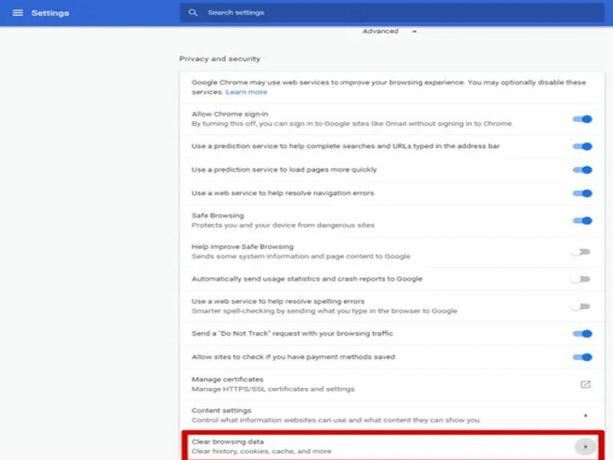
-
Če prejmete pojavno sporočilo, v katerem piše: "predvajanje zaščitene vsebine ni omogočeno. " To pomeni, da jo morate omogočiti v brskalniku.
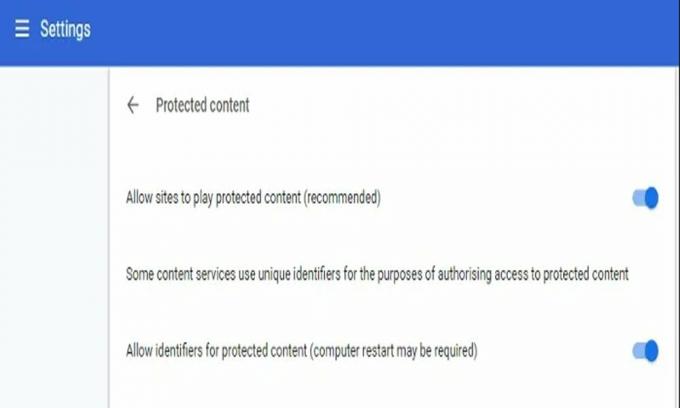
- Vendar se včasih zgodi, da Spotify Web Player deluje dobro, vendar ne more predvajati skladb. V tem primeru morate poskusiti počistiti predpomnilnik DNS v računalniku. Mnogi uporabniki so poročali, da jim to pomaga odpraviti težavo s spletnim predvajalnikom Spotify.
Torej, to je vse, kar morate vedeti o odpravljanju težave s spletnim predvajalnikom Spotify. Upamo, da smo vam uspešno dali jasen pregled, zakaj in kako odpraviti to dražilno težavo. Če pa ste še vedno zataknjeni pri isti težavi, priporočamo, da se za nadaljnjo pomoč obrnete na skupino za podporo Spotify. Komentirajte, če dvomite glede tega. Medtem lahko na našem kanalu YouTube najdete več iger in vsebin, povezanih s tehniko.
Oglasi



![Prenesite MIUI 11.0.9.0 Europe Stable ROM za Mi 10 [V11.0.9.0.QJBEUXM]](/f/398381ec8b058fb92f6fed2ea42887c1.jpg?width=288&height=384)